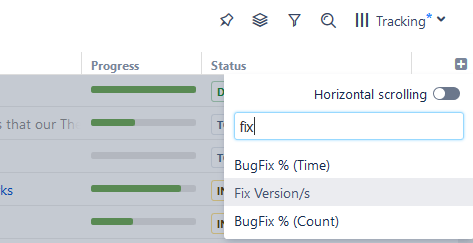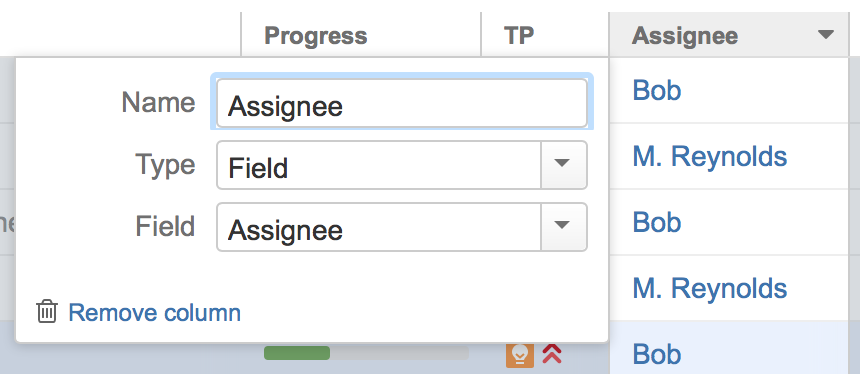Чтобы настроить столбцы структуры, наведите указатель мыши на заголовок структуры. Элементы управления сеткой должны стать видимыми, что позволит вам выбирать столбцы и изменять их размер.
Когда вы добавляете, настраиваете, удаляете или переставляете столбцы, вы вносите изменения в представление, которое используется для отображения структуры. Скорректированный вид отмечен синей звездочкой (*). Настройки сохраняются в вашем браузере и влияют только на вас — чтобы сделать изменения постоянными и доступными для других, вам необходимо сохранить представление или создать новое представление.
Добавление столбцов
Чтобы добавить столбец, нажмите кнопку + в правом углу заголовка таблицы. Появится раскрывающийся список с доступными предустановками столбцов. Чтобы выбрать нужный столбец, вы можете:
- Используйте мышь, чтобы найти конкретный столбец,
- Используйте клавиши со стрелками на клавиатуре, чтобы выбрать столбец, и нажмите Enter, когда закончите, или
- Начните вводить имя столбца, чтобы отфильтровать список, а затем выберите соответствующий столбец.
Чтобы прервать добавление нового столбца, нажмите Escape.
Используйте сочетание клавиш TT, чтобы быстро открыть диалоговое окно «Добавить столбец» (дважды нажмите «t»).
Настройка столбцов
Чтобы настроить столбец, щелкните значок стрелки в заголовке столбца. Столбец будет выделен, и появится раскрывающийся список его конфигурации, позволяющий изменить имя столбца, тип и другие параметры.
Конкретный набор параметров, доступных для столбца, определяется его типом. Например, тип столбца «Поле» позволяет выбрать поле задачи для отображения и включить агрегацию для числовых полей и полей отслеживания времени.
Любые внесенные вами изменения применяются немедленно, поэтому вы можете увидеть эффект практически мгновенно. Когда вы довольны столбцом, просто закройте панель конфигурации, снова щелкнув значок стрелки или щелкнув в любом месте за пределами панели.
Чтобы отменить все ваши изменения, используйте кнопку "Revert changes" «Отменить изменения» в нижней части панели конфигурации. Столбец будет восстановлен в исходное состояние.
Удаление столбцов
Чтобы удалить столбец, щелкните значок стрелки в заголовке столбца, затем нажмите кнопку «Удалить» в нижней части панели конфигурации столбца.
Вы не можете удалить столбец сводки, столбец флагов или столбец действий Jira.
Перестановка столбцов
Вы можете изменить положение столбца, захватив имя столбца мышью и перетащив его влево или вправо.
Изменение размера столбцов и авторазмер
Структура автоматически пытается предоставить всем отображаемым столбцам достаточно места для отображения всей информации, но иногда вам может потребоваться выделить больше места для одного или двух столбцов.
Существует несколько способов изменить ширину столбцов:
- Возьмите изменение размера и перетащите. Когда вы наводите указатель мыши на столбец, подсвечивается средство изменения размера, отвечающее за ширину этого столбца. Когда размер столбца близок к тому, что Structure считает идеальной шириной (на основе отображаемых данных), изменение размера «привязывается» к идеальному положению.
- Удерживая CTRL, перетащите изменение размера. Работает так же, как описано выше, но без привязки. Вы можете использовать его для точной настройки ширины столбца.
- Удерживайте ALT (опция) и перетащите изменение размера. В этом режиме вы будете перераспределять пространство между двумя соседними столбцами — увеличивая ширину одного столбца и уменьшая ширину другого.
- Дважды щелкните средство изменения размера или заголовок столбца. Столбец автоматически изменит размер до размера по умолчанию.
- Щелкните значок «Авторазмер» () или дважды щелкните столбец «Сводка». Размер всех столбцов будет изменен автоматически в зависимости от отображаемых данных.
Если вам неудобно просматривать все столбцы или вам нужно растянуть столбцы за пределы видимой панели, вам может потребоваться включить горизонтальную прокрутку.
Ширина столбцов не является частью представления и не сохраняется на сервере или не используется совместно.
По материалам Atlassian JIRA Structure: Customizing Columns